Объединение списков Хотя Добавление ссылок на данные источника в Microsoft Excel
Если у вас есть данные в одних и тех же ячейках на нескольких листах, которые необходимо суммировать, вы можете сделать это с помощью очень простой техники. И если у вас есть диапазон ячеек, которые вам нужно суммировать, вы можете суммировать одну ячейку, а затем перетащить формулу вниз или вправо или скопировать ее в те диапазоны, которые необходимо суммировать .
Давайте посмотрим, как работает эта техника
Учитывая, что у нас есть рабочая тетрадь на 3 листа — январь, февраль и март.
На каждом из этих листов есть значения в ячейках A2: A4.
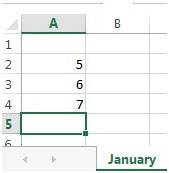
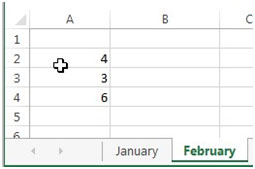
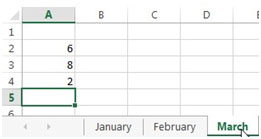
Теперь на другом листе нам нужно просуммировать значения в каждой из ячеек.
Итак, нам нужно просуммировать A2 в январе, феврале и марте. Соответственно для А3 и А4 в этом примере.
Итак, на пустом листе введите = SUM, а затем щелкните вкладку «Январь». Удерживая клавишу Shift на клавиатуре, выберите 3-й лист — Март. Выделите ячейку A2 и нажмите Enter на клавиатуре.
Формула теперь покажет = СУММ (январь: март! A2)
Вы получите сумму ячейки A2 с января по март. Теперь перетащите эту формулу на A4, и значения будут заполнены.
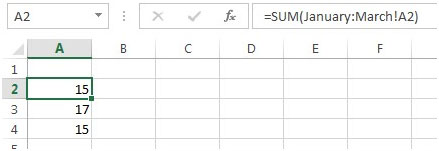
В этом примере у нас были значения только в формате A2: A4. Однако, если у вас есть значения по горизонтали, начиная с столбцов B, вы можете перетащить формулу вправо. Или скопируйте формулу в другие ячейки, где вам нужно просуммировать значения из соответствующих листов.
Существует еще один метод суммирования значений ячеек на разных листах. Мы можем использовать опцию 3D-ссылки.
3D-ссылка: этот параметр используется для объединения данных с разных листов на одном листе. Трехмерная ссылка содержит три измерения — строки, столбцы и листы.
Возьмем пример: у нас есть данные о продажах за 3 месяца на 3 разных листах в книге Excel, и на одном листе мы вернем общее количество за все месяцы с точки зрения агента.
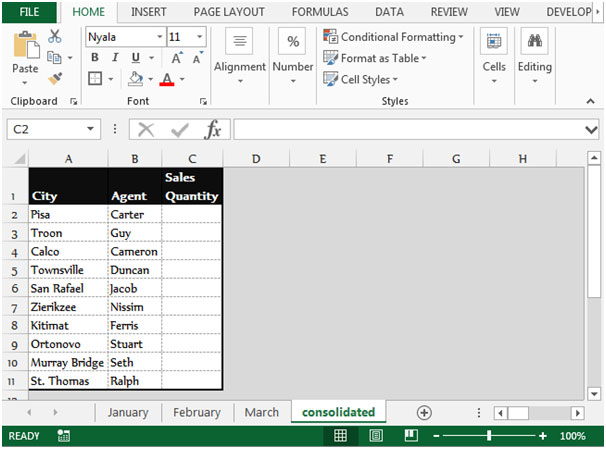
Выполните указанные ниже действия, чтобы суммировать значения из ячеек на разных листах — Выберите ячейку C2 на «консолидированном» листе. Перейдите на вкладку «Данные» и выберите «Консолидировать» в группе инструментов «Данные»
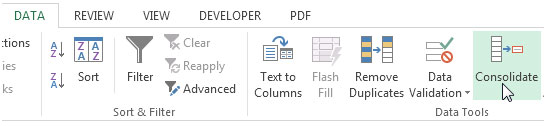
-
Появится диалоговое окно «Объединить»

В раскрывающемся списке функций выберите «Сумма». Нажмите «Ссылка», выберите январский лист и затем выберите диапазон C2: C11
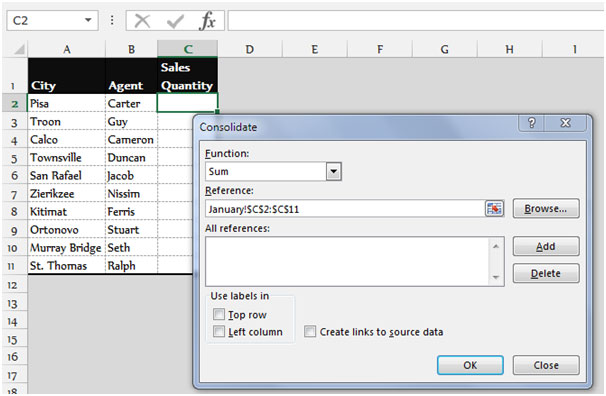
Нажмите кнопку «Добавить» и затем выберите диапазон C2: C11 в листе «Февраль». Нажмите кнопку «Добавить» и затем выберите диапазон C2: C11 в листе «March»
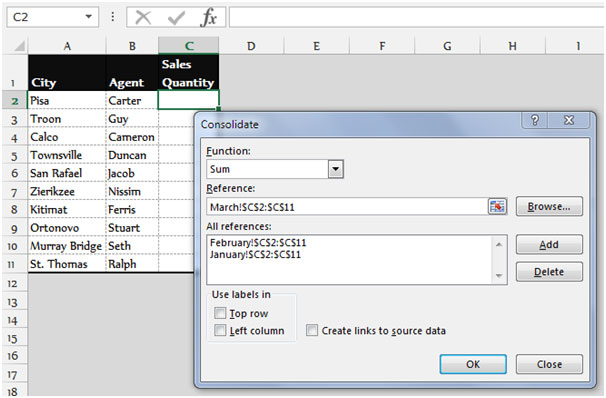
-
Нажмите ОК
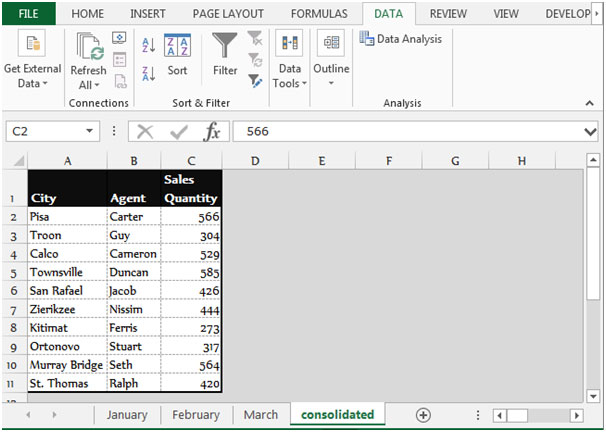
-
Общий объем продаж будет отображаться в диапазоне C2: C11 для всех агентов
Если вам понравились наши блоги, поделитесь ими с друзьями на Facebook. А также вы можете подписаться на нас в Twitter и Facebook .
Мы будем рады услышать от вас, дайте нам знать, как мы можем улучшить, дополнить или усовершенствовать нашу работу и сделать ее лучше для вас. Напишите нам на [email protected]